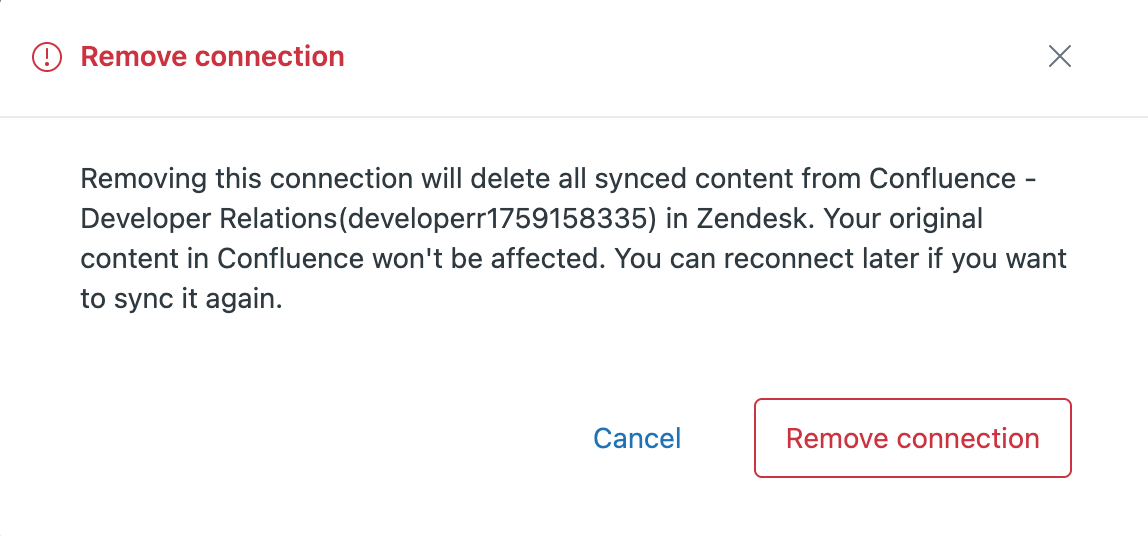Você pode configurar uma conexão para importar conteúdo de seus sites e espaços do Confluence para a conta do Zendesk, na qual ele ficará disponível para pesquisa na central de ajuda, pesquisa generativa, agentes de IA avançados e o Espaço de trabalho do agente. Depois de criar uma conexão com o Confluence, você pode fazer alterações no site e nos espaços conectados conforme necessário.
Visualização de detalhes da conexão com o Confluence
Ao adicionar espaços ao seu conector do Conhecimento para o Confluence, você pode visualizar informações sobre a conexão, quando ela foi criada e por quem, e quando foi sincronizada pela última vez.
- No Administrador do Conhecimento, clique em Gerenciar artigos (
 ) na barra lateral.
) na barra lateral. - Clique em Conteúdo externo > Conexões.

- Clique no menu de opções (
 ) na linha do espaço que quer gerenciar e selecione Gerenciar.
) na linha do espaço que quer gerenciar e selecione Gerenciar.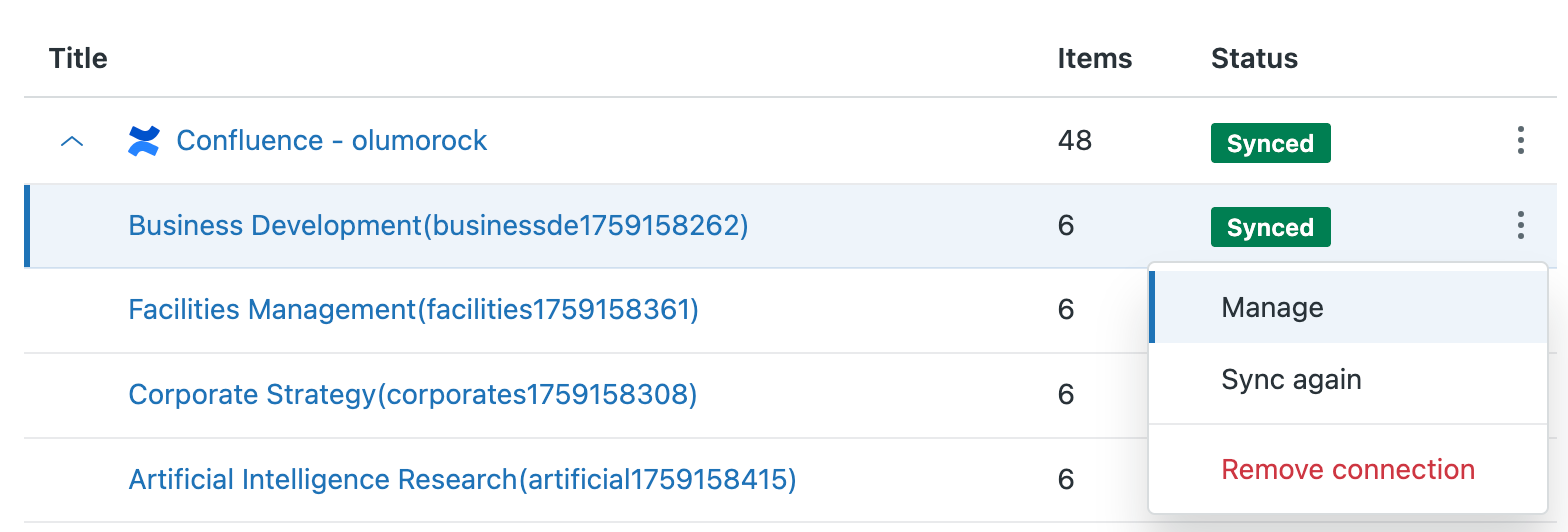
- Veja detalhes sobre a conexão:
- Criado: quando a conexão foi criada
- Conectado por: nome do administrador do Conhecimento que criou a conexão
- Itens: número de páginas conectadas no espaço
- Status: Sincronizar status
- Última sincronização: quando ocorreu a última sincronização. A sincronização é executada automaticamente a cada 12 horas, mas também pode ser iniciada por gatilho manualmente
- Conexão: link para o espaço no site do Confluence
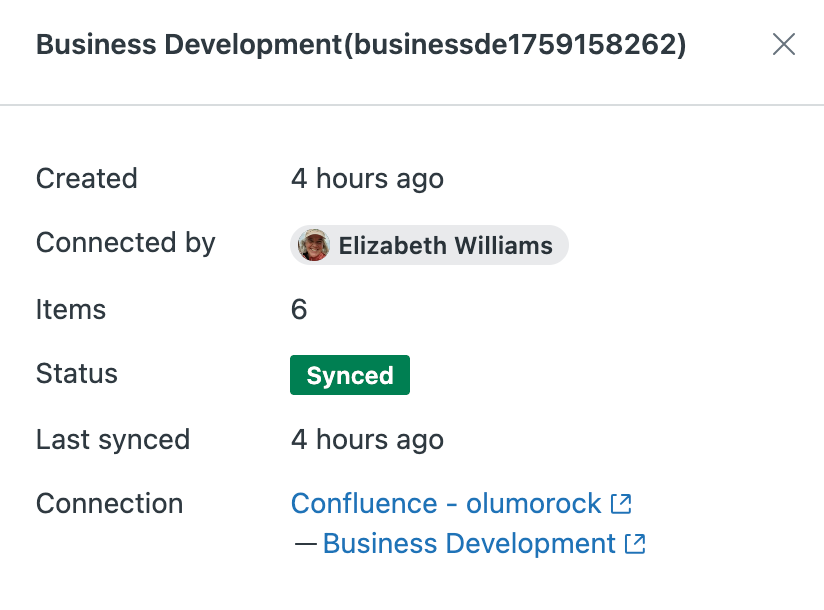
- Clique em Salvar.
Gerenciamento de permissões de visualização para conteúdo do Confluence
Você pode definir as permissões de visualização para determinar quem pode ver o conteúdo do Confluence conectado aos seus fluxos de trabalho do Zendesk.
- No Administrador do Conhecimento, clique em Gerenciar artigos (
 ) na barra lateral.
) na barra lateral. - Clique em Conteúdo externo > Conexões.

- Clique no menu de opções (
 ) na linha do espaço que quer gerenciar e selecione Gerenciar.
) na linha do espaço que quer gerenciar e selecione Gerenciar. - Em Permissões de visualização, selecione uma das seguintes opções para determinar quais segmentos de usuários podem visualizar o conteúdo desse espaço:
-
Visível apenas para os segmentos de usuários selecionados: selecione até 10 segmentos de usuários dentre as opções a seguir (é necessário um plano Enterprise para selecionar vários segmentos de usuários):
- Usuários conectados: inclui usuários internos e externos que criam uma conta e acessam sua central de ajuda.
-
Agentes e administradores: inclui apenas membros da equipe, para que você possa criar conteúdo exclusivo para uso interno. Observação: agentes light estão incluídos nesse segmento. Para obter uma lista das permissões de agentes light, consulte Noções básicas e configuração de permissões do agente light.
- Segmento de usuário personalizado: permite que você restrinja o acesso de visualização a usuários específicos com base em tags, organizações ou grupos aplicando segmentos de usuário. Consulte Criação de segmentos de usuário para restringir o acesso.
- Visível para todos: inclui qualquer pessoa que visita sua central de ajuda e não exige entrada no sistema.
-
Visível apenas para os segmentos de usuários selecionados: selecione até 10 segmentos de usuários dentre as opções a seguir (é necessário um plano Enterprise para selecionar vários segmentos de usuários):
- Clique em Salvar.
Ressincronização manual do conteúdo do Confluence
Ao conectar o Confluence como uma origem de conteúdo externo, um processo de sincronização é executado a cada 24 horas para atualizar o conteúdo novo ou alterado. Você pode forçar uma sincronização manualmente.
- Na página Conexões, clique no menu de opções (
) do site ou espaço que você quer sincronizar.
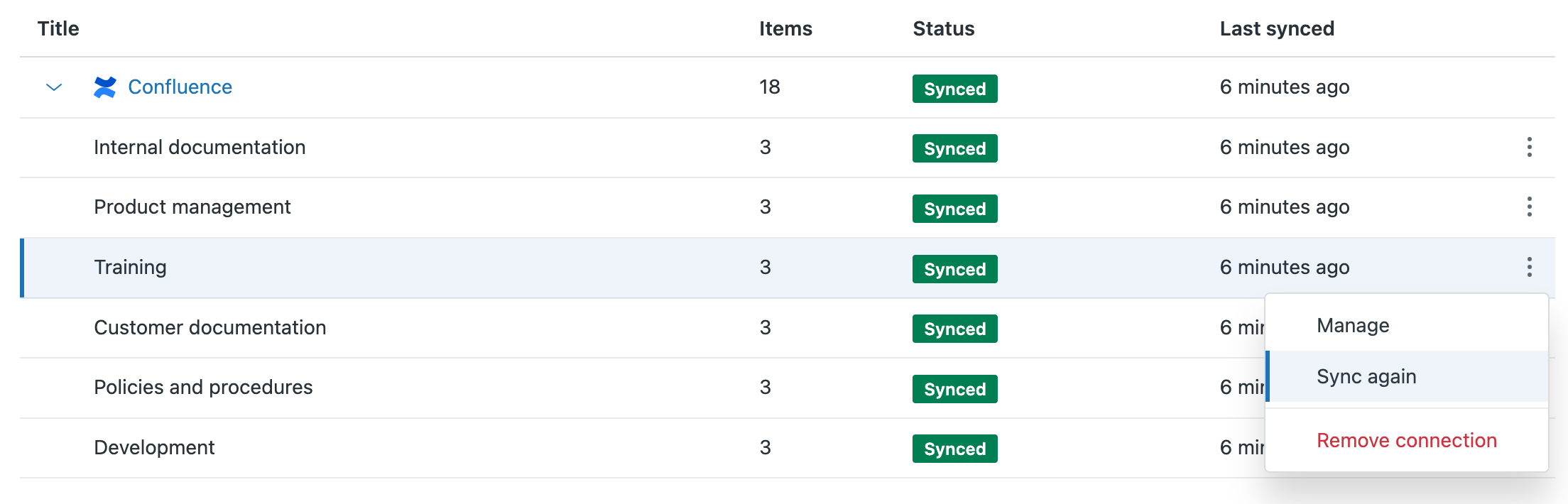
- Selecione Sincronizar novamente.
Os espaços do Confluence são sincronizados imediatamente e a coluna Última sincronização é atualizada com a hora da sincronização mais recente.
Desconexão de um site ou espaço do Confluence
Você pode remover as conexões com sites ou espaços do Confluence se não quiser mais sincronizar o conteúdo deles. Quando você remove uma conexão de site, todas as conexões de espaço dentro desse site são removidas. Para remover uma conexão de espaço individual e manter outras dentro do site, remova apenas a conexão pretendida.
Ao remover uma conexão, o conteúdo relacionado fica indisponível para sua central de ajuda, pesquisa generativa, agentes de IA avançados ou o Espaço de trabalho do agente.
- Na página Conexões, clique no menu de opções (
) do site ou espaço que você quer desconectar.
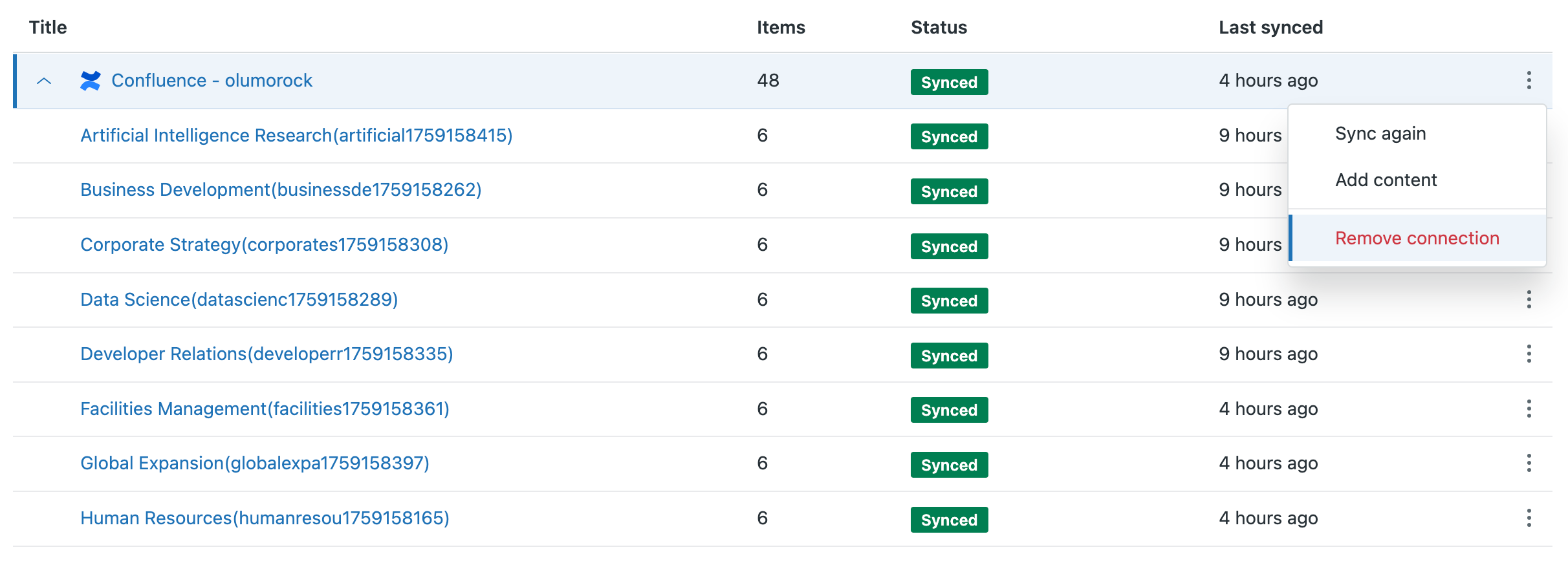
- Selecione Remover conexão.
- Verifique a mensagem e clique em Remover conexão.
O espaço é removido da lista de conexões e deixa de ser uma origem de conteúdo externo.